醒圖APP是一款由字節跳動公司推出的手機修圖軟件,該軟件擁有豐富的濾鏡資源,總共分成十二種不同類型的濾鏡,覆蓋了眾多熱門的調色風格,用戶可以根據自己的使用情況來選擇,并且支持多種濾鏡疊加使用,除此之外,醒圖APP還能具備強大的剪輯功能,除了最基本的裁剪、旋轉、縮放等操作之外,還支持對特定區域進行亮度、對比度、飽和度等參數進行自由調整!更多精彩等您下載!
醒圖APP摳圖方法
1.醒圖軟件中導入需要編輯的圖片之后,點擊底部“人像”。

2.向左滑動人像功能的選項,點擊“摳圖”。
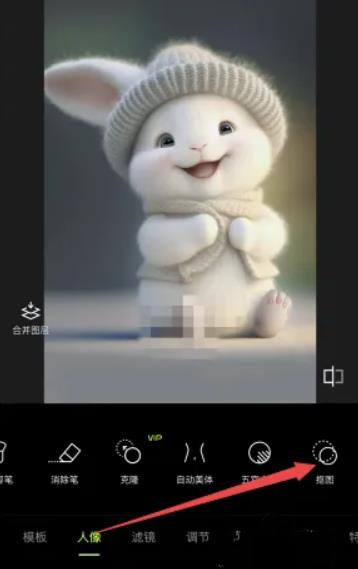
3.根據需要選擇智能摳圖或者手動快速摳圖,比如“智能摳圖”。
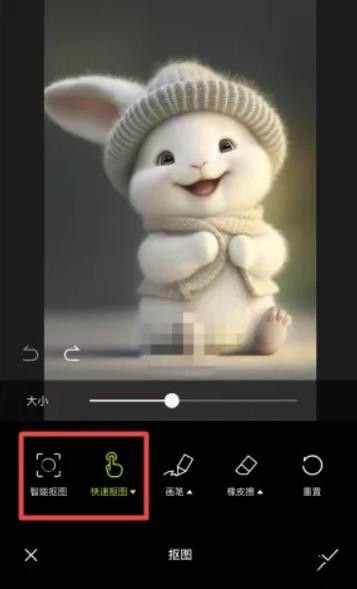
4.完成摳圖后,點擊右下角打鉤符號即可。

醒圖APP去掉水印方法
1.去除水印的話,主要的方法就是使用醒圖中【人像】菜單下【消除筆】功能.上傳圖片后,選擇【消除筆】,調整畫筆大小需要消除的水印的大小類似,然后進行涂抹即可消除水印;
2.如果是比較精細的水印,則需要放大圖片來慢慢操作,避免破壞到其他的部分;
3.醒圖app中部分的付費濾鏡也會自帶水印,用戶也可以通過導出圖片后利用PS或者美圖秀秀來進行消除。

醒圖APP摳圖換背景方法
1、打開醒圖APP,點擊左下方的“導入照片”,將需要作為背景的照片上傳上去。
2、添加后,點擊右下方的“創作”。
3、然后點擊“貼紙”選項,點擊左下角的添加摳圖。
4、接著,導入需要放在背景上的第二張圖片。
5、然后點擊“智能識別”,將第二張圖中需要的部分摳出來。
6、系統可以自動識別照片上的人物或物體,選中后變成綠色,點擊右下角的小勾如果沒有摳完整,點擊畫筆可以細致的涂抹)。
7、最后就成功將摳圖放到另一張圖片上了,調整摳圖的位置,保存圖片即可。
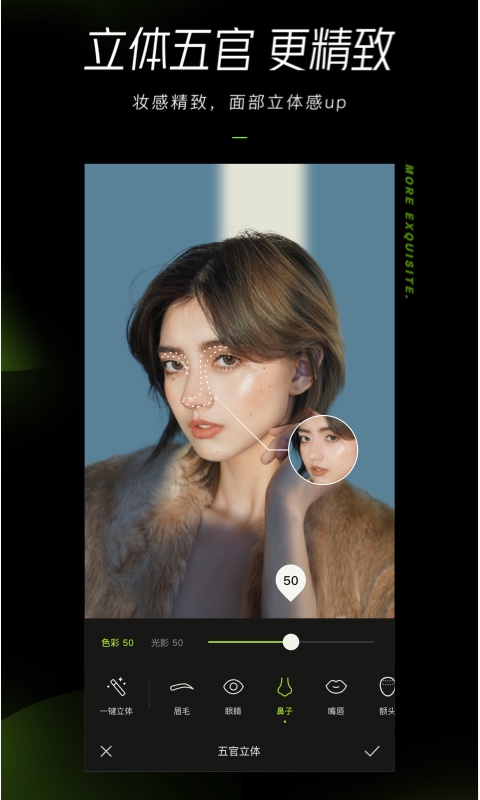
醒圖APP把照片變清晰方法
1.在手機上打開醒圖,然后點擊“+導入圖片”。
2.打開全部照片界面以后,點擊“照片素材”進行導入。
3.導入圖片以后點擊“編輯”。
4.打開編輯界面以后點擊“智能優化”,讓圖片變得清晰。
5.優化完畢以后向左滑動工具欄,然后點擊“銳化”。
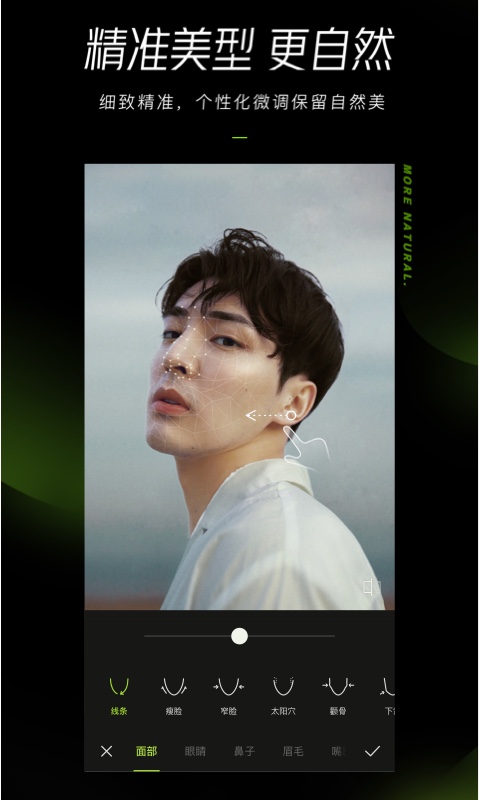
醒圖APP特色
1、醒圖可以將自己的各種圖片進處理編輯,打造出想要的圖片效果,非常不錯。
2、協助更多需要進行圖片編輯的朋友們,無論旋轉,縮放,剪輯...都會更加方便。
3、還提供了了許多拼圖的布局模板,一次最多可以設置18張照片哦。
4、而且圖片拼接還提供了許多模板,能夠帶來超多濾鏡,設置貼紙、文字也都很方便。

醒圖APP亮點
1、醒圖讓五官整體更自然,個性化微調,完美保留個人特征。
2、讓照片上的人物展現出更好的效果,修圖沒有太多難度。
3、微調圖片的同時,照片上人物的個人特征也能得到保留。
4、一鍵操作,擁有高級質感膚質,自然細膩不假白,輕松修出好膚色。



 飛盧小說免費小說
飛盧小說免費小說 快手極速版2023最新版本
快手極速版2023最新版本 抖音直播伴侶APP
抖音直播伴侶APP 白馬地圖
白馬地圖 百度地圖APP
百度地圖APP 大神P圖破解版
大神P圖破解版 花間直播APP
花間直播APP 八門神器最新版
八門神器最新版 積目交友軟件
積目交友軟件 美顏相機去廣告VIP破解版
美顏相機去廣告VIP破解版 谷歌相機APP
谷歌相機APP 工程測量大師APP
工程測量大師APP Xposed框架中文版
Xposed框架中文版 分身有術Pro
分身有術Pro WPS Pro專業版
WPS Pro專業版